一、局域网中工作组和域的区分
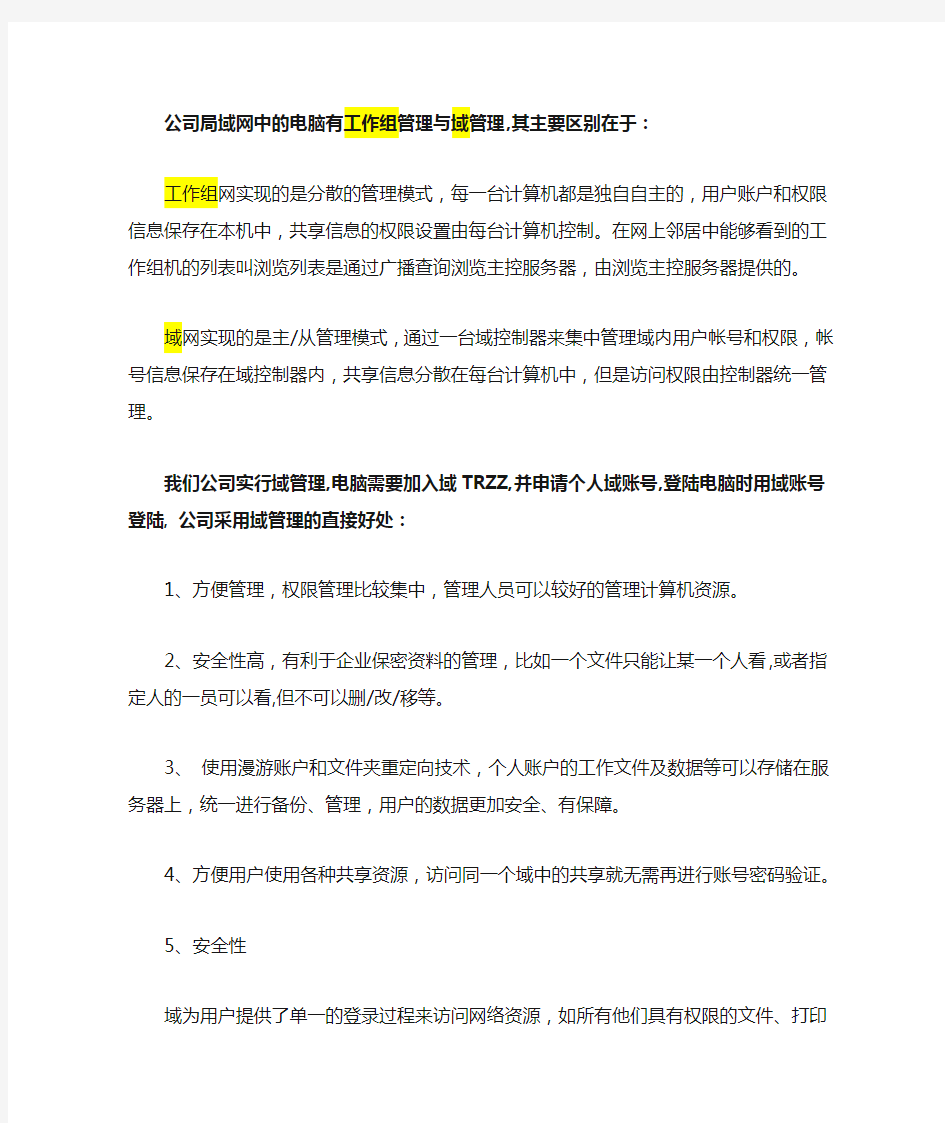
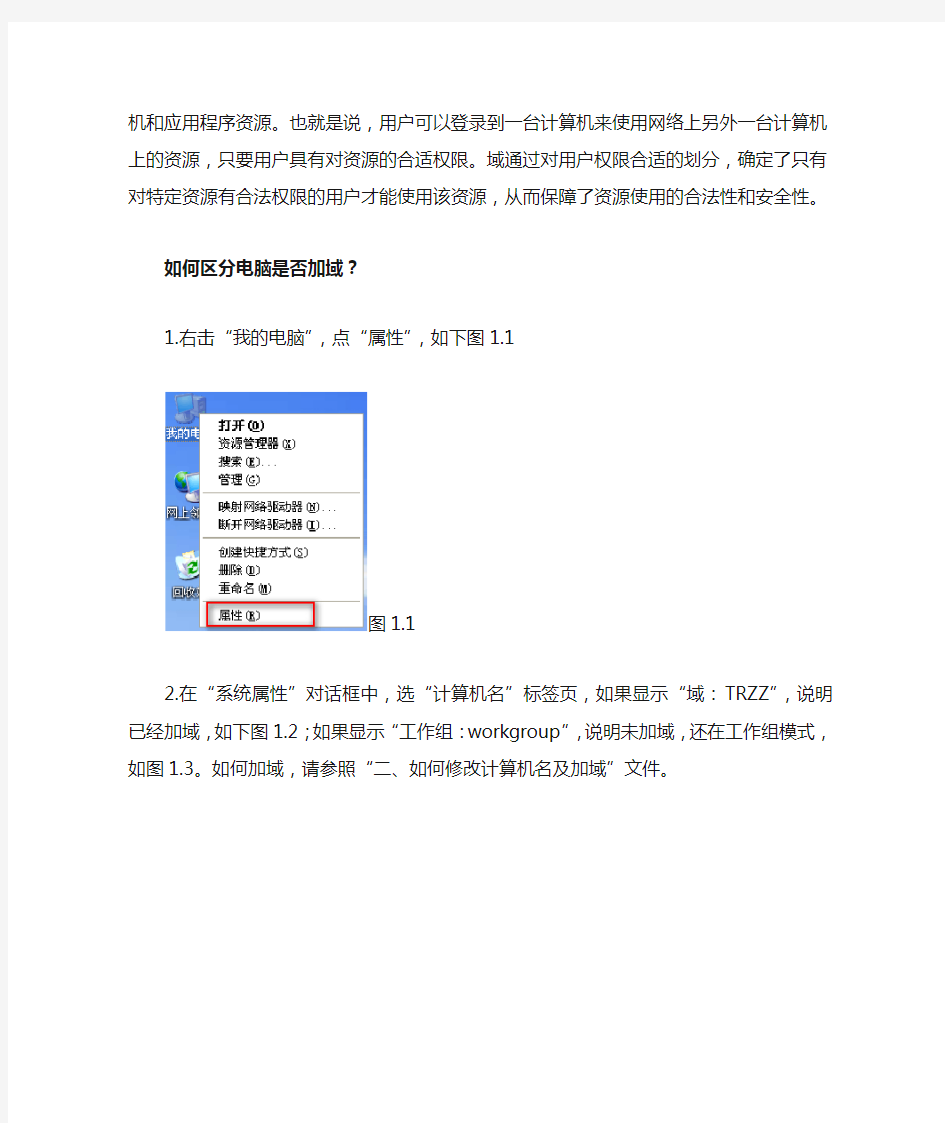
公司局域网中的电脑有工作组管理与域管理,其主要区别在于:
工作组网实现的是分散的管理模式,每一台计算机都是独自自主的,用户账户和权限信息保存在本机中,共享信息的权限设置由每台计算机控制。在网上邻居中能够看到的工作组机的列表叫浏览列表是通过广播查询浏览主控服务器,由浏览主控服务器提供的。
域网实现的是主/从管理模式,通过一台域控制器来集中管理域内用户帐号和权限,帐号信息保存在域控制器内,共享信息分散在每台计算机中,但是访问权限由控制器统一管理。
我们公司实行域管理,电脑需要加入域TRZZ,并申请个人域账号,登陆电脑时用域账号登陆, 公司采用域管理的直接好处:
1、方便管理,权限管理比较集中,管理人员可以较好的管理计算机资源。
2、安全性高,有利于企业保密资料的管理,比如一个文件只能让某一个人看,或者指定人的一员可以看,但不可以删/改/移等。
3、使用漫游账户和文件夹重定向技术,个人账户的工作文件及数据等可以存储在服务器上,统一进行备份、管理,用户的数据更加安全、有保障。
4、方便用户使用各种共享资源,访问同一个域中的共享就无需再进行账号密码验证。
5、安全性
域为用户提供了单一的登录过程来访问网络资源,如所有他们具有权限的文件、打印机和应用程序资源。也就是说,用户可以登录到一台计算机来使用网络上另外一台计算机上的资源,只要用户具有对资源的合适权限。域通过对用户权限合适的划分,确定了只有对特定资源有合法权限的用户才能使用该资源,从而保障了资源使用的合法性和安全性。
如何区分电脑是否加域?
1.右击“我的电脑”,点“属性”,如下图1.1
图1.1
2.在“系统属性”对话框中,选“计算机名”标签页,如果显示“域:TRZZ”,说明已经加域,如下图1.2;如果显示“工作组:workgroup”,说明未加域,还在工作组模式,如图1.3。如何加域,请参照“二、如何修改计算机名及加域”文件。
图1.2
图1.3 3.加域的电脑在登陆时用申请的域账号登陆,登陆到选择TRZZ,如下图1.4
图1.4
(整理)《域管理》教程一些基础知识.
?域和工作组 域和工作组是针对网络环境中的两种不同的网络资源管理模式。 在一个网络内,可能有成百上千台电脑,如果这些电脑不进行分组,都列在“网上邻居”内,可想而知会有多么乱。为了解决这一问题,Windows 9x/NT/2000就引用了“工作组”这个概念,将不同的电脑一般按功能分别列入不同的组中,如财务部的电脑都列入“财务部”工作组中,人事部的电脑都列入“人事部”工作组中。你要访问某个部门的资源,就在“网上邻居”里找到那个部门的工作组名,双击就可以看到那个部门的电脑了。 在对等网模式(PEER-TO-PEER)下,任何一台电脑只要接入网络,就可以访问共享资源,如共享打印机、文件、ISDN上网等。尽管对等网络上的共享文件可以加访问密码,但是非常容易被破解。在由Windows 9x构成的对等网中,数据是非常不安全的。一般来说,同一个工作组内部成员相互交换信息的频率最高,所以你一进入“网上邻居”,首先看到的是你所在工作组的成员。如果要访问其他工作组的成员,需要双击“整个网络”,就会看到网络上所有的工作组,双击工作组名称,就会看到里面的成员。 你也可以退出某个工作组,只要将工作组名称改动即可。不过这样在网上别人照样可以访问你的共享资源,只不过换了一个工作组而已。你可以随便加入同一网络上的任何工作组,也可以离开一个工作组。“工作组”就像一个自由加入和退出的俱乐部一样,它本身的作用仅仅是提供一个“房间”,以方便网络上计算机共享资源的浏览。 与工作组的“松散会员制”有所不同,“域”是一个相对严格的组织。“域”指的是服务器控制网络上的计算机能否加入的计算机组合。实行严格的管理对网络安全是非常必要的。 在“域”模式下,至少有一台服务器负责每一台联入网络的电脑和用户的验证工作,相当于一个单位的门卫一样,称为“域控制器(Domain Controller,简写为DC)”。“域控制器”中包含了由这个域的账户、密码、属于这个域的计算机等信息构成的数据库。当电脑联入网络时,域控制器首先要鉴别这台电脑是否是属于这个域的,用户使用的登录账号是否存在、密码是否正确。如果以上信息不正确,域控制器就拒绝这个用户从这台电脑登录。不能登录,用户就不能访问服务器上有权限保护的资源,只能以对等网用户的方式访问Windows共享出来
使用域管理的优点
1、方便管理,权限管理比较集中,管理人员可以较好的管理计算机资源。 2、安全性高,有利于企业的一些保密资料的管理,比如一个文件只能让某一个人看,或者指定人员可以看,但不可以删/改/移等。 3、方便对用户操作进行权限设置,可以分发,指派软件等,实现网络内的软件一起安装。 4、很多服务必须建立在域环境中,对管理员来说有好处:统一管理,方便在MS 软件方面集成,如ISA EXCHANGE(邮件服务器)、ISA SERVER(上网的各种设置与管理)等。 5、使用漫游账户和文件夹重定向技术,个人账户的工作文件及数据等可以存储在服务器上,统一进行备份、管理,用户的数据更加安全、有保障。 6、方便用户使用各种资源。 7、SMS(System Management Server)能够分发应用程序、系统补丁等,用户可以选择安装,也可以由系统管理员指派自动安装。并能集中管理系统补丁(如Windows Updates),不需每台客户端服务器都下载同样的补丁,从而节省大量网络带宽。 8、资源共享 用户和管理员可以不知道他们所需要的对象的确切名称,但是他们可能知道这个对象的一个或多个属性,他们可以通过查找对象的部分属性在域中得到一个所有已知属性相匹配的对象列表,通过域使得基于一个或者多个对象属性来查找一个对象变得可能。 9、管理 A、域控制器集中管理用户对网络的访问,如登录、验证、访问目录和共享资源。为了简化管理,所有域中的域控制器都是平等的,你可以在任何域控制器上进行修改,这种更新可以复制到域中所有的其他域控制器上。
B、域的实施通过提供对网络上所有对象的单点管理进一步简化了管理。因为域控制器提供了对网络上所有资源的单点登录,管理远可以登录到一台计算机来管理网络中任何计算机上的管理对象。在NT网络中,当用户一次登陆一个域服务器后,就可以访问该域中已经开放的全部资源,而无需对同一域进行多次登陆。但在需要共享不同域中的服务时,对每个域都必须要登陆一次,否则无法访问未登陆域服务器中的资源或无法获得未登陆域的服务。 10、可扩展性 在活动目录中,目录通过将目录组织成几个部分存储信息从而允许存储大量的对象。因此,目录可以随着组织的增长而一同扩展,允许用户从一个具有几百个对象的小的安装环境发展成拥有几百万对象的大型安装环境。 9、安全性 域为用户提供了单一的登录过程来访问网络资源,如所有他们具有权限的文件、打印机和应用程序资源。也就是说,用户可以登录到一台计算机来使用网络上另外一台计算机上的资源,只要用户具有对资源的合适权限。域通过对用户权限合适的划分,确定了只有对特定资源有合法权限的用户才能使用该资源,从而保障了资源使用的合法性和安全性。 10、可冗余性 每个域控制器保存和维护目录的一个副本。在域中,你创建的每一个用户帐号都会对应目录的一个记录。当用户登录到域中的计算机时,域控制器将按照目录检查用户名、口令、登录限制以验证用户。当存在多个域控制器时,他们会定期的相互复制目录信息,域控制器间的数据复制,促使用户信息发生改变时(比如用户修改了口令),可以迅速的复制到其他的域控制器上,这样当一台域控制器出现故障时,用户仍然可以通过其他的域控制进行登录,保障了网络的顺利运行。 三、公司域的详细规划
域服务器概念及作用
域服务器概念及作用 域(Domain)是相对工作组(Workgroup)的概念,形象的说,域就像中央集权,由一台或数台域控制器(Domain Controller)管理域内的其他计算机;工作组就像各自为政,组内每一台计算机自己管理自己,他人无法干涉。 域是一个计算机群体的组合,是一个相对严格的组织,而域控制器则是这个域内的管理核心。 域控制器的作用相当一个门卫,它包含了由这个域的账户密码、管理策略等信息构成的数据库。当一台计算机登录域时,域控制器首先要鉴别这台电脑是否是属于这个域的,用户使用的登录账号和密码是否正确。如果正确则允许计算机登入这个域,使用该域内其有权限访问的任何资源,像文件服务器,打印服务器(也就是说域控制器仅起到一个验证作用,访问其他资源并不需要再跟域控制器扯上关系);如果不正确则不允许计算机登入,这时计算机将无法访问域内任何资源,这在一定程度上保护了企业网络资源。 另外,域控制器可以对域内计算机进行集中管理,比如在域控制器上可以定义所有用户不能更改桌面,或者所有用户的密码长度必须8位以上,而工作组环境的计算机则无法做到这些。 一般情况下,域控制器集成了DNS服务,可以解析域内的计算机名称(基于TCP/IP),解决了工作组环境不同网段计算机不能使用计算机名互访的问题。 域控制器自身所需配置非常低,对网络带宽的占用也几乎微不足道,另外正常情况下域控制器是不可能发布到外网使用的,因为它的安全关系到整个域组织的安全,如果用户希望他在外网也能够登入企业域使用内部资源,最常用的解决方式是在网关处开通VPN功能,这样既能保证账号密码传输的安全性,又能像在局域网一样便捷地访问网络资源。
域的功能作用
一工作组与域的区别 现公司所有电脑采用工作组的管理模式,域管理与工作组管理的主要区别在于: 1、工作组网实现的是分散的管理模式,每一台计算机都是独自自主的,用户账户和权限信息保存在本机中,同时借助工作组来共享信息,共享信息的权限设置由每台计算机控制。在网上邻居中能够看到的工作组机的列表叫浏览列表是通过广播查询浏览主控服务器,由浏览主控服务器提供的。 而域网实现的是主/从管理模式,通过一台域控制器来集中管理域内用户帐号和权限,帐号信息保存在域控制器内,共享信息分散在每台计算机中,但是访问权限由控制器统一管理。这就是两者最大的不同。 2、在“域”模式下,资源的访问有较严格的管理,至少有一台服务器负责每一台联入网络的电脑和用户的验证工作,相当于一个单位的门卫一样,称为“域控制器(Domain Controller,简写为DC)”。 3、域控制器中包含了由这个域的账户、密码、属于这个域的计算机等信息构成的数据库。当电脑联入网络时,域控制器首先要鉴别这台电脑是否是属于这个域的,用户使用的登录账号是否存在、密码是否正确。如果以上信息有一样不正确,那么域控制器就会拒绝这个用户从这台电脑登录。不能登录,用户就不能访问服务器上有权限保护的资源,他只能以对等网用户的方式访问Windows共享出来的资源,这样就在一定程度上保护了网络上的资源。而工作组只是进行本地电脑的信息与安全的认证。 二公司采用域管理的好处 1、方便管理,权限管理比较集中,管理人员可以较好的管理计算机资源。 2、安全性高,有利于企业的一些保密资料的管理,比如一个文件只能让某一个人看,或者指定人员可以看,但不可以删/改/移等。 3、方便对用户操作进行权限设置,可以分发,指派软件等,实现网络内的软件一起安装。 4、很多服务必须建立在域环境中,对管理员来说有好处:统一管理,方便在MS 软件方面集成,如ISA EXCHANGE(邮件服务器)、ISA SERVER(上网的各种设置与管理)等。 5、使用漫游账户和文件夹重定向技术,个人账户的工作文件及数据等可以存储在服务器上,统一进行备份、管理,用户的数据更加安全、有保障。 6、方便用户使用各种资源。 7、SMS(System Management Server)能够分发应用程序、系统补丁等,用户可以选择安装,也可以由系统管理员指派自动安装。并能集中管理系统补丁(如Windows Updates),不需每台客户端服务器都下载同样的补丁,从而节省大量网络带宽。 8、资源共享
设置局域网内工作组内电脑共享文件资料
1、打开网上邻居->查看网络连接->双击打开本地连接,在本地连接窗口中,点击属性 (如图1 ),打开本地连接属性对话框,如下图2。 图1 图2 在图 2 中点击安装,在打开的选择网络组件协议对话框中,选择安装协议,选择安装Microsoft网络的文件和打印机共享协议和添加“NWLink IPX/SPX/ NetBIOS Compatible Transport Protocol”协议。 2、在控制面板-> 管理工具-> 本地安全策略-> 安全选项-> “网络访问:本地帐户的共 享和安全模式”,右键选中属性,如图3 ;在打开的对话框中本地安全设置选择“经典-本地用户以自己的身份验证”,如图4 。 图3 图4 3、在控制面板-> 管理工具-> 本地策略-> 用户权利指派–> “从网络访问此计算机”, 右键选择属性,如图5,在出现的对话框中,本地安全设置一栏中,点击添加用户和组,如图6 ,在打开的对话框添加用户和组中点击高级按钮,如图7;,再点击立即查找按钮,查找添加guest 用户,如图8 。
图5 图6 图 7
图8 4、在控制面板-> 管理工具-> 本地策略-> 用户权利指派–> “拒绝从网络访问此计算 机”,右键选择属性,如图9,删除guest用户。 图 9 5、在我的电脑-> 工具 -> 文件夹选项 -> 查看–> 将使用简单文件共享(推荐) 取消 勾选。 6、在控制面板-> 管理工具-> 计算机管理-> 本地用户和组–> 用户,选择Guest 用户, 如下图10 ,右键选择设置密码,如图11。右键选择属性,取消勾选账户已停用,如 图12,在配置文件选项卡下的主文件夹项下设置你的本地路径地址,也就是你要共 享的文件路径如f:\共享。如图13。
一、局域网中工作组和域的区分
公司局域网中的电脑有工作组管理与域管理,其主要区别在于: 工作组网实现的是分散的管理模式,每一台计算机都是独自自主的,用户账户和权限信息保存在本机中,共享信息的权限设置由每台计算机控制。在网上邻居中能够看到的工作组机的列表叫浏览列表是通过广播查询浏览主控服务器,由浏览主控服务器提供的。 域网实现的是主/从管理模式,通过一台域控制器来集中管理域内用户帐号和权限,帐号信息保存在域控制器内,共享信息分散在每台计算机中,但是访问权限由控制器统一管理。 我们公司实行域管理,电脑需要加入域TRZZ,并申请个人域账号,登陆电脑时用域账号登陆, 公司采用域管理的直接好处: 1、方便管理,权限管理比较集中,管理人员可以较好的管理计算机资源。 2、安全性高,有利于企业保密资料的管理,比如一个文件只能让某一个人看,或者指定人的一员可以看,但不可以删/改/移等。 3、使用漫游账户和文件夹重定向技术,个人账户的工作文件及数据等可以存储在服务器上,统一进行备份、管理,用户的数据更加安全、有保障。 4、方便用户使用各种共享资源,访问同一个域中的共享就无需再进行账号密码验证。 5、安全性 域为用户提供了单一的登录过程来访问网络资源,如所有他们具有权限的文件、打印机和应用程序资源。也就是说,用户可以登录到一台计算机来使用网络上另外一台计算机上的资源,只要用户具有对资源的合适权限。域通过对用户权限合适的划分,确定了只有对特定资源有合法权限的用户才能使用该资源,从而保障了资源使用的合法性和安全性。 如何区分电脑是否加域? 1.右击“我的电脑”,点“属性”,如下图1.1 图1.1 2.在“系统属性”对话框中,选“计算机名”标签页,如果显示“域:TRZZ”,说明已经加域,如下图1.2;如果显示“工作组:workgroup”,说明未加域,还在工作组模式,如图1.3。如何加域,请参照“二、如何修改计算机名及加域”文件。
局域网无法查看工作组计算机解决方案
局域网无法查看工作组计算机解决方案 一是开启GUEST账号; 二是安装NetBEUI协议; 三是查看本地安全策略设置是否禁用了GUEST账号; 四是设置共享文件夹。 五是在Windows桌面上用右击“我的电脑”,选择“属性”,然后单击“计算机名”选项卡,看看该选项卡中有没有出现你的局域网工作组名称,如“Works”等。然后单击“网络ID”按钮,开始“网络标识向导”:单击“下一步”,选择“本机是商业网络的一部分,用它连接到其他工作着的计算机”;单击“下一步”,选择“公司使用没有域的网络”;单击“下一步”按钮,然后输入你的局域网的工作组名,如“Works”,再次单击“下一步”按钮,最后单击“完成”按钮完成设置。重新启动计算机后,局域网内的计算机就应该可以互访了 补充一下,如果还不可以互访的话,可以试下在ADMIN下用 查看工作组计算机,然后双击对方的计算机,提示输入密码的话,就可以用你当前的用户和密码进行互访了! Windows网上邻居互访的基本条件: 1) 双方计算机打开,且设置了网络共享资源; 2) 双方的计算机添加了"Microsoft 网络文件和打印共享" 服务; 3) 双方都正确设置了网内IP地址,且必须在一个网段中; 4) 双方的计算机中都关闭了防火墙,或者防火墙策略中没有阻止网上邻居访问的策略。 若要解决该问题,请确保工作组中的每台计算机都打开TCP/IP 上的NetBIOS 并运行"计算机浏览器"服务。为此,请按照下列步骤操作。 第1 步:打开TCP/IP 上的NetBIOS a. 单击开始,单击控制面板,然后单击"网络和Internet 连接"。 b. 单击网络连接。 c. 右击本地连接,然后单击属性。 d. 单击Internet 协议(TCP/IP),然后单击属性。 e. 单击常规选项卡,然后单击高级。 f. 单击 WINS 选项卡。 g. 在"NetBIOS 设置"下,单击"启用 TCP/IP 上的NetBIOS",然后两次单击确定。 h. 单击关闭关闭"本地连接属性"对话框。 i. 关闭"网络连接"窗口。 第2 步:启动"计算机浏览器"服务 a. 单击开始,右击我的电脑,然后单击管理。 b. 在控制台树中,展开"服务和应用程序"。 c. 单击服务。
局域网中域和工作组的差别介绍
局域网中域和工作组的差别介绍 局域网中域和工作组是局域网环境中产生的两种不同的网络资源管理模式。那么究竟什么是域,什么是工作组呢?它们的区别又是什么呢?下面由小编给你做出详细的局域网中域和工作组的差别介绍!希望对你有帮助! 局域网中域和工作组的差别介绍: 局域网中域和工作组的差别:“自由”的工作组 工作组(Work Group)就是将不同的电脑按功能分别列入不同的组中,以方便管理。比如在一个网络内,可能有成百上千台工作电脑,如果这些电脑不进行分组,都列在“网上邻居”内,可想而知会有多么乱(恐怕网络邻居也会显示“下一页”吧)。为了解决这一问题,Windows 9x/NT/2000才引用了“工作组”这个概念,比如一所高校,会分为诸如数学系、中文系之类的,然后数学系的电脑全都列入数学系的工作组中,中文系的电脑全部都列入到中文系的工作组中……如果你要访问某个系别的资源,就在“网上邻居”里找到那个系的工作组名,双击就可以看到那个系别的电脑了。
那么怎么样才能加入到工作组中呢?其实方法很简单,只需要右击Windows桌面上的“网上邻居”,在弹出的菜单出选择“属性”,点击“标识”,在“计算机名”一栏中添入你想好的名字,在“工作组”一栏中添入你想加入的工作组名称。如果你输入的工作组名称是一个不存在的工作组,那么就相当于新建一个工作组,当然也只有你自己的电脑在里面。不过要注意,计算机名和工作组的长度都不能超过15个英文字符,可以输入汉字,但是也不能超过7个汉字。“计算机说明”是附加信息,不填也可以,但是最好填上一些这台电脑主人的信息,如“数学系主机”等。单击“确定”按钮后,Windows 98提示需要重新启动,按要求重新启动之后,再进入“网上邻居”,就可以看到你所在工作组的成员了。 相对而言,所处在同一个工作组内部成员相互交换信息的频率最高,所以你一进入“网上邻居”,首先看到的是你所在工作组的成员。如果要访问其他工作组的成员,需要双击“整个网络”,然后你才会看到网络上其他的工作组,双击其他工作组的名称,这样你才可以看到里面的成员,与之实现资源交换。 除此之外,你也可以退出某个工作组,方法也很简单,只要将工作组名称改变一下即可。不过这样在网上别人照样可以访问你的共享资源,只不过换了一个工作组而已。也就是说,你可以随便加入同一网络上的任何工作组,也可以随时离开一个工作组。“工作组”就
网络中”域“是指什么
域和工作组有什么区别?A:域“和"工作组"有什么区别? 请问,网络中”域“是指什么?"工作组"是什么?我一直搞不清楚这两个有什么区别? 1、中央集权与各自为政的区别。 2、域的安全性高于工作组。 3、域好比校长董事会 工作组好比下面的各个系部 4、感觉如果设的不好, 你在域管理者面前有可能是裸奔. 5、楼上的解释好像不大对,这么说吧,工作组是自由市场,有几个工作组就有几个自由市场,你可以随时自由出入而没什么限制,从网上邻居最先看到的往往是自己机器所在的工作组的机器们。而域是严格控制权限的私人会所,没有正确的域用户是根本无法登录到域上的,也就无法访问域所控制的资源。 6、域的登陆密码是通过服务器验证的 7、看样子要提醒MS以后不要将名称搞的这么专业,还是要考虑到中国的国情,早知道将"域"改成"中央"将"工作组"改成"自由市场",这样方便易懂,就不会有这么多的问题了. 8、简单的说域是具有管理的能力的一种机制,采用的是分级的管理权限,比如:中央-》省->市-》县-》。。。-》个人但权限比这还要严格得多。 而工作组在有域服务的时候,也就是网络中已经存在域服务器的时候可以看作是域中除去工作站外最简单的组织结构,在没有域服务的时候相互间是可以相互访问的。 9、网上复制过来的 局域网中工作组和域的主要差别! 为什么要组建局域网呢?就是要实现资源的共享,既然资源要共享,资源就不会太少。如何管理这些在不同机器上的资源呢?域和工作组就是在这样的环境中产生的两种不同的网络资源管理模式。那么究竟什么是域,什么是工作组呢?它们的区别又是什么呢? “自由”的工作组 工作组(Work Group)就是将不同的电脑按功能分别列入不同的组中,以方便管理。比如在一个网络内,可能有成百上千台工作电脑,如果这些电脑不进行分组,都列在“网上邻居”内,可想而知会有多么乱(恐怕网络邻居也会显示“下一页”吧)。为了解决这一问题,Windows 9x/NT/2000才引用了“工作组”这个概念,
什么是AD域
域和工作组有什么区别? 工作组:可以随时自由出入而没什么限制,从网上邻居最先看到的往往是自己机器所在的工作组的机器们。 域是严格控制权限的私人会所,没有正确的域用户是根本无法登录到域上的,也就无法访问域所控制的资源。 域是具有管理的能力的一种机制,采用的是分级的管理权限, 而工作组在有域服务的时候,也就是网络中已经存在域服务器的时候可以看作是域中除去工作站外最简单的组织结构,在没有域服务的时候相互间是可以相互访问的。 局域网中工作组和域的主要差别! “自由”的工作组 工作组(WORK GROUP)就是将不同的电脑按功能分别列入不同的组中,以方便管理。比如在一个网络内,可能有成百上千台工作电脑,如果这些电脑不进行分组,都列在“网上邻居”内,可想而知会有多么乱(恐怕网络邻居也会显示“下一页”吧)。为了解决这一问题,WINDOWS 9X/NT/2000才引用了“工作组”这个概念,比如一所高校,会分为诸如数学系、中文系之类的,然后数学系的电脑全都列入数学系的工作组中,中文系的电脑全部都列入到中文系的工作组中……如果你要访问某个系别的资源,就在“网上邻居”里找到那个系的工作组名,双击就可以看到那个系别的电脑了。
相对而言,所处在同一个工作组内部成员相互交换信息的频率最高,所以你一进入“网上邻居”,首先看到的是你所在工作组的成员。如果要访问其他工作组的成员,需要双击“整个网络”,然后你才会看到网络上其他的工作组,双击其他工作组的名称,这样你才可以看到里面的成员,与之实现资源交换。 除此之外,你也可以退出某个工作组,方法也很简单,只要将工作组名称改变一下即可。不过这样在网上别人照样可以访问你的共享资源,只不过换了一个工作组而已。也就是说,你可以随便加入同一网络上的任何工作组,也可以随时离开一个工作组。“工作组”就像一个自由加入和退出的俱乐部一样。它本身的作用仅仅是提供一个“房间”,以方便网上计算机共享资源的浏览。 域的管理和设置 打个比方,如果说工作组是“免费的旅店”那么域(DOMAIN)就是“星级的宾馆”;工作组可以随便出出进进,而域则需要严格控制。“域”的真正含义指的是服务器控制网络上的计算机能否加入的计算机组合。一提到组合,势必需要严格的控制。所以实行严格的管理对网络安全是非常必要的。在对等网模式下,任何一台电脑只要接入网络,其他机器就都可以访问共享资源,如共享上网等。尽管对等网络上的共享文件可以加访问密码,但是非常容易被破解。在由WINDOWS 9X
K3在工作组和域环境下用户的权限分配参考
K3在工作组和域环境下用户的权限分配参考<上一篇 | 下一篇> K3在工作组和域环境下用户的权限分配参考 近来很多朋友和网友都问我,关于K3在工作组和域环境中,到底要给我们客户端用户在服务器上什么样子的权限呢. 下面帮大家总结下: 工作组: USERS权限并有修改注册表读写权限建议使用POWERUSER权限 域:USERS权限并有修改注册读写表权限建议使用USERS权限加上backup组权限 注册表修改权限如下: 开始----运行----regedit----设置权限---设置用户的读写权限 下面是对2000系统的用户权限细则参考,同时也可以应用与2003系统的用户分配
对默认 Windows 2000 操作系统安装中内置组的默认组成员的必需更改和建议更改。这些内置组具有用户权限和特权以及组成员的预定义集合。五个内置组类型定义如下: ? 全局组 当建立 Windows 2000 域时,在 Active Directory 存储区中创建内置全局组。全局组用来对整个域中使用的通用类型用户和组帐户进行分组。全局组可以包含本机模式域中的其他组。 ? 域本地组 域本地组向用户提供特权和权限,以便在域控制器和 Active Directory 存储区中执行任务。域本地组只在域中使用,不能导出到 Active Directory 树中的其他域。 ? 通用组 只可以在本机 Windows 2000 域中使用通用组。可以跨整个目录林使用通用组。 ? 本地组 独立 Windows 2000 服务器、成员服务器和工作站都有内置本地组。这些内置本地组向成员提供了只在此组所属的特定计算机上执行任务的能力。 ? 系统组 系统组没有可以修改的特定成员。每个系统组用来代表特定用户类别或代表操作系统本身。这些组是在 Windows 2000 操作系统中自动创建的,但在组管理 GUI 中不显示。这些组只用于控制资源的访问权。 检查/修改域的组帐户成员身份 ? 访问域中的组帐户 1. 在域控制器中以管理帐户登录。 2. 从“开始”菜单,指向“程序”,指向“管理工具”,然后单击“Active Directory 用户和组”。 3. 在控制台树中,双击域节点。在“内置”和“用户”容器中可以找到组帐户。
域控制器的实际意义与工作组式网络的不同
1.什么是域控制器. 域控制器中包含了由这个域的账户、密码、属于这个域的计算机等信息构成的数据库。当电脑联入网络时,域控制器首先要鉴别这台电脑是否是属于这个域的,用户使用的登录账号是否存在、密码是否正确。如果以上信息有一样不正确,那么域控制器就会拒绝这个用户从这台电脑登录。不能登录,用户就不能访问服务器上有权限保护的资源,他只能以对等网用户的方式访问Windows共享出来的资源,这样就在一定程度上保护了网络上的资源。 要把一台电脑加入域,仅仅使它和服务器在网上邻居中能够相互“看”到是远远不够的,必须要由网络管理员进行相应的设置,把这台电脑加入到域中。这样才能实现文件的共享。 2.在域控制器和工作组两者中如何选择? 如果是单机,不再网络上,选择工作组在网络上,有域-选择加入到域。前提是你网络的DC提供DHCP,不然需要加入工作组之后,重新设置IP,然后加入到域在网络上,没有域-选择工作组。以后设置IP可以设置为域控制器. 3.域和工作组有什么区别? 1、中央集权与各自为政的区别。 2、域的安全性高于工作组。 3、域好比校长董事会 工作组好比下面的各个系部 4、感觉如果设的不好, 你在域管理者面前有可能是裸奔. 5、楼上的解释好像不大对,这么说吧,工作组是自由市场,有几个工作组就有几个自由市场,你可以随时自由出入而没什么限制,从网上邻居最先看到的往往是自己机器所在的工作组的机器们。而域是严格控制权限的私人会所,没有正确的域用户是根本无法登录到域上的,也就无法访问域所控制的资源。 6、域的登陆密码是通过服务器验证的 7、看样子要提醒MS以后不要将名称搞的这么专业,还是要考虑到中国的国情,早知道将"域"改成"中央"将"工作组"改成"自由市场",这样方便易懂,就不会有这么多的问题了. 8、简单的说域是具有管理的能力的一种机制,采用的是分级的管理权限,比如:中央-》省->市-》县-》。。。-》个人但权限比这还要严格得多。 而工作组在有域服务的时候,也就是网络中已经存在域服务器的时候可以看作是域中除去工作站外最简单的组织结构,在没有域服务的时候相互间是可以相互访问的。 9、网上复制过来的 局域网中工作组和域的主要差别! 为什么要组建局域网呢?就是要实现资源的共享,既然资源要共享,资源就不会太少。如何管理这些在不同机器上的资源呢?域和工作组就是在这样的环境中产生的两种不同的网络资源管理模式。那么究竟什么是域,什么是工作组呢?它们的区别又是什么呢?
mac局域网设置
mac局域网设置 我们都知道许多种Windows系统在局域网中设置的方法,不过MAC系统如何在局域网中共享文件夹,却是比较少用户知道。下面是小编为你整理相关的内容,希望大家喜欢! Mac设置局域网具体的设置方法: 对于局域网的设置,我们是通过[网络预置]进行设置的。 有线的局域网设置的具体方法是:进入[网络预置]选择[内建以太网]点击下方的配置按钮,之后就可以对当前的局域网络进行配置了。在TCP/IP的IPv4选项中可以选择手动配置TCP/IP,也可以完全使用DHCP,还可以使用DHCP加手动方式设置IP地址等方式。对于全手动设置,其中除了IP地址,子网掩码和路由,DNS的设置,还有一个对搜索域设置,这里只需要把较长的域名后缀输入进去,就可以对较长域名进行更方便的访问了,这点类似于Windows下的DNS后缀设置。 如果网络支持Apple Talk协议的话,可以在Apple Talk选项中激活Apple Talk,网络中如果需要设置代理服务器(Proxy)可以
到代理选项中进行设置,Mac OS X的代理设置是支持PAC文件自动配置的,只需要在[代理]中的配置代理选择使用PAC文件,并指定PAC文件所在位置,就可以自动设置好代理了,当然,想要手动设置也没问题,Mac OS X同样也提供了多种类型的代理设置选项。 如果你不懂怎么设置MAC的局域网,那么就快来看看这些设置方法吧,相信一定会对你有所帮助的。 苹果电脑通过路由器连接局域网的设置方法 点击左上角的苹果标志,打开“系统偏好设置”如下图所示,也可以直接点击桌面上的“系统偏好设置”图标打开 在“系统偏好设置”中找到“互联网与无线”,打开“网络”进行网络设置,如图所示 将位置设为自动,接入局域网的网线之后,系统会根据DHCP自动获取本机在该局域网中的IP地址,分配后即可立即接通网络使用(如图所示)。 如果自动获取的IP地址不能上网,可询问局域网的管理员获取“路由器”(即网关)地址及该局域网的IP分配网段,手动设置IP
第一节-新建域和工作组计算机加入域
Active Directory 高级应用 1.新建域控制器 首先,先安装一个全新的windows server 2003 企业版,用管理员登陆 装域之前我们先看一下机器的配置情况,先查看一下计算机名,鼠标右键我的电脑-属性,打开系统属性选项卡,点击计算机名标签,这里计算机名为dc,环境是工作组WORKGROUP,因为还没有加入域,所以这里显示的是工作组
我们再来查看一下计算机的IP设置情况,鼠标右键网上邻居-属性,打开网络连接窗口,鼠标右键本地连接-属性,打开本地连接属性,选择Internet协议(tcp/ip)点属性,打开Internet 协议(tcp/ip)属性选项卡,这里我们把IP设置为192.168.2.1,子网掩码255.255.0.0,DNS设置 为192.168.2.1
好了,准备工作已经做好了,现在我们开始安装AD拉,还有一点要注意,安装AD时会用到系统安装光盘,所以我们现在把系统盘装入光驱,现在开始装DC,点击开始-运行,输入dcpromo,确定 这是欢迎向导界面,点击下一步
这是操作系统兼容性,点击下一步 这里是选择域控制器类型,因为我们这里是域中的第一台域控制器,所以我们选新域的域控制器,点击下一步 我们选在新林中的域,点击下一步
这里让我们添入新的域名,我们在新域的DNS全名里写入https://www.360docs.net/doc/1416605465.html,,点击下一步 这里让我们添写域的NetBIOS域名,直接默认就好了,点击下一步
更改,如果C盘够大直接默认就好拉,这里我就不修改了,点击下一步 这里让我们选择共享的系统卷的保存位置,默认好拉,点击下一步
域、工作组和家庭组
它们之间的主要区别是对网络中的计 域、工作组和家庭组之间有什么 区别? 适用于Win dows 7 域、工作组和家庭组表示在网络中组织计算机的不同方法。 算机和其他资源的管理方式。 网络中运行 Win dows 的计算机必须属于某个工作组或某个域。 家庭网络中运行 Win dows 的 计算机也可以属于某个家庭组,但这不是必需的。 家庭网络中的计算机通常是工作组的一部分, 也可能是家庭组的一部分, 而工作区网络上的计算 机通常是域的一部分。 、/1.、、、八 汪意 * 家庭组在 Win dows Server 2008 R2 中不可用 全部显示 检查计算机是否位于某个工作组或域的步骤 检查计算机是否属于家庭组的步骤 在工作组中: 所有的计算机都是对等的,没有计算机可以控制另一台计算机。 ? 每台计算机都具有一组用户帐户。若要登录到工作组中的任何计算机,您必须具有该计 算机上的帐户。 ? 通常情况下,计算机的数量不超过二十台。
?工作组不受密码保护。 ?所有的计算机必须在同一本地网络或子网中。 在家庭组中: *家庭网络中的计算机必须属于某个工作组,但它们也可以属于某个家庭组。使用家庭组, 可轻松与家庭网络中的其他人共享图片、音乐、视频、文档和打印机。 *家庭组受密码保护,但在将计算机添加到家庭组时,只需要键入一次密码即可。 在域中: *有一台或多台计算机为服务器。网络管理员使用服务器控制域中所有计算机的安全和权限。这使得更容易进行更改,因为更改会自动应用到所有的计算机。域用户在每次访问域 时必须提供密码或其他凭据。 *如果具有域上的用户帐户,您就可以登录到域中的任何计算机,而无需具有该计算机上的帐户。 *由于网络管理员经常要确保计算机之间的一致性,所以,您也许只能对计算机的设置进行有限制地更改。 ?一个域中可以有几千台计算机。 计算机可以位于不同的本地网络中
局域网工作组内电脑之间无法互相访问问题
局域网工作组内电脑之间无法互相访问问题 一、1.如果系统出现“对方网络资源无权访问”的“软”故障时,我们有必要检查一下对方计算机的系统组策略设置,看看对方是否禁止了其他用户通过网络来访问该计算机中的共享资源。在进行这项检查时,可以按照如下步骤进行操作: 首先在Windows系统桌面中逐一单击“开始”、“运行”菜单命令,进入运行对话框,在其中执行“gpedit.msc”字符串命令,打开组策略编辑界面;在该界面的左侧列表子窗口中,用鼠标依次单击“计算机配置”分支下面的“Windows 设置”、“安全设置”、“本地策略”、“用户权利指派”子项,然后在“用户权利指派”子项下面,用鼠标双击其中的“拒绝从网络访问这台计算机”选项,打开如图1所示的目标策略属性设置界面,检查其中是否存在guest帐号,一旦发现该帐号存在的话,我们必须立即选中guest帐号并单击“删除”按钮,这么一来Windows系统就可以允许guest用户通过网络访问本地计算机系统中的目标共享资源了。 2.其次回到组策略主窗口,在“计算机配置”分支下面,用鼠标逐一双击“Windows 设置”、“安全设置”、“本地策略”、“安全选项”项目,然后在“安全选项”下面找到“网络访问:本地帐户的共享和安全模式”选项,同时用鼠标右键单击该选项,并执行快捷菜单中的“属性”命令,进入到如图2所示的属性设置界面,看看该界面中的“经典:本地用户自己的身份验证”项目此时是否处于选中状态,倘若发现该项目还没有被选中时,我们必须立即重新选中该选项,并单击“确定”按钮结束该选项的属性设置操作 3.下面,我们还需要再次依次展开“计算机配置”、“Windows设置”、“安全设置”、“本地策略”、“安全选项”分支项目,然后在对应“安全选项”项目右侧显示子窗口中,找到“帐户:使用空白密码的本地用户只允许进行控制台登陆”这一策略选项,再用鼠标双击该选项进入到对应策略的属性设置界面中,将其中的“已禁用”项目选中,最后单击一下“确定”按钮,如此一来当其他用户通过guest 帐号来访问本地计算机中的目标共享资源时就不会出现“对方网络资源无权访问”的“软”故障。 二、1、在要组网的电脑都安装好IPX协议(做局域网必需安装此协议、不可缺少) 2、在“我的电脑”属性-->计算机名-->更改里设置好“计算机名”(这个名每台机子要区分开来,不要写成同一个名);接下在“工作组”那儿再填一个名称(注意了:要组网的机子每台都为这个名称);也就是说两台电脑要用同样的工作组名称,名称随意
域与AD区别
域和AD的一篇入门文章 本文的目的,是作为域和AD的一篇入门文章,使没有安装过域,或刚刚接触域的年轻网管能对域和AD有一个全面的了解,并利用此文入门,将所管理的网络实现一个基于域的管理模式。一、认识Windows的域 本小节重点从理论上阐述域的概念、作用和Windows中域的产生。 一台Windows计算机,它要么隶属于工作组,要么隶属于域。所以说到域,我们就不得不提一下工作组,工作组是MS的概念,一般的普遍称谓是对等网。工作组通常是一个由不多于10台计算机组成的逻辑集合,如果要管理更多的计算机,MS推荐你使用域的模式进行集中管理,这样的管理更有效。你可以使用域、活动目录、组策略等等各种功能,使你网络管理的工作量达到最小。当然这里的10台只是一个参考值,11台甚至20台,如果你不想进行集中的管理,那么你仍然可以使用工作组模式。 工作组的特点就是实现简单,不需要域控制器DC,每台计算机自己管理自己,适用于距离很近的有限数目的计算机。另外工作组名并没有太多的实际意义,只是在网上邻居的列表中实现一个分组而已;再就是对于“计算机浏览服务”,每一个工作组中,会自动推选出一个主浏览器,负责维护本工作组所有计算机的NetBIOS名称列表。用户可以使用默认的workgroup,也可以任意起个名字,同一工作组或不同工作组在访问时也没有什么分别。 域(Domain)是一个共用“目录服务数据库”的计算机和用户的集合,实现起来要复杂一些,至少需要一台计算机安装NT/2000/03 Server版本使其充当DC,来实现集中式的管理。 若考虑到容错的话,至少需要两台。对于NT4域就是一台PDC(具有唯一性),一至多台BDC,对于2000/03域,已经没有PDC和BDC的概念,要容错就需要两至多台DC。 域是逻辑分组,与网络的物理拓扑无关,可以很小,比如只有一台DC;也可以很大,包括遍布世界各地的计算机,比如大型跨国公司网络上的域(当然实际中他们多采用多域结构,还可以利用AD站点来优化AD复制)。 这个“目录服务数据库”,在NT4时,保存用户帐号名称和密码等安全安全信息,以及安全规则设置,又被称作安全帐号管理(SAM)数据库,简称SAM库。在非DC上的本地的SAM库与DC上域所用的SAM库类似,只不过对于NT4域的SAM库文件,保存有整个域的用户和计算机,用“域用户管理器”和“服务器管理器”来管理,本地的SAM库文件,保存有本地机的用户,由“用户管理器”来管理。 从2000开始,MS引入了活动目录AD,DC通过AD来提供目录的服务,例如它负责维护AD数据库、审核用户的账户和密码是否正确、将AD数据库复制到其它的DC等。AD库的核心文件就是winnt\ntds\ntds.dit文件。注意组策略的具体设置值,并不存在这个文件中,而是保存在winnt\sysvol\sysvol这个共享夹下,用于向其它DC复制,传播给域成员,来生效。但需要说明的是:2000/XP/03的非DC域成员计算机上仍使用和NT4一样的SAM库文件来保存本地帐号。 正是由于所有域成员计算机和域用户都共用这个域的“目录服务数据库”,域管理员就可以基于域的“目录服务数据库”来进行集中管理、共享资源,如用户、组、计算机帐号、权限设置、组策略设置等等。目录服务为管理员提供从网络上任何一个计算机上查看和管理用户和网络资源的能力。目录服务也为用户提
局域网组建方法
局域网组建方法 局域网所需硬件: 路由器,交换机,电脑,网卡,最好加个防火墙 连接局域网的步骤: 1、安装网卡。关闭计算机,打开机箱,找到一空闲PCI插槽(一般为较短的白色插槽),插入网卡,上好螺丝。 2、连接网线。将网线一头插在网卡接头处,一头插到交换机或HUB上。 3、安装网卡驱动程序。打开计算机,操作系统会检测到网卡并提示您插入驱动程序盘。插入随网卡销售的驱动程序盘,然后单击“下一步”,Windows找到驱动程序后,会显示确定屏幕,单击“下一步”。如果Windows没有找到驱动程序,单击“设备驱动程序向导”中的“浏览”按钮来指定驱动器的位置。如果您的驱动程序不是最新的版本,可以打开“设备管理”,运行“更新设备驱动程序器向导”,双击“网络适配器”,然后选中您的网卡,选择“驱动程序”键,单击“升级驱动程序”按钮。Windows会提示您插入Windows安装盘,按照提示操作即可。您还必须为网络中的每一台计算机指定一个唯一的名字和相同的工作组名(例如默认的Workgroup),然后再重新启动计算机。具体操作为在桌面“我的电脑”图标上点右键,单击“属性”。在弹出的对话框里点击“网络标识”,再点击“属性”,在“计算机”名中填入你想要指定的机器名,在工作组中填入统一的工作组名,点击确定完成。 4、安装必要的网络协议。在桌面“网上邻居”图标上单击右键,点击“属性”,在“本地连接”图标上单击右键,在弹出的属性对话框里点击“安装”,双击“协议”安装“Internet协议(TCP/IP)”,双击“客户”安装“Microsoft网络客户端”,重新启动计算机。 5、实现网络共享。在桌面“网上邻居”图标上单击右键,点击“属性”,在“本地连接”图标上单击右键,在弹出的属性对话框里点击“安装”,双击“服务”安装“Microsoft网络的文件和打印机共享”,单击“确定”,需重新启动计算机后这些设置才有效。如果您要共享驱动器或目录,在资源管理器中或桌面上,打开“我的电脑”,右击欲共享的驱动器或目录,选择“共享”,填写相应的内容。如果选择共享整个驱动器,则该驱动器下的所有目录均为网络共享。打开“网络邻居”图标可以得到网络上计算机的列表。双击您欲访问的计算机,进入驱动器。要想映射网络驱动器,请查阅Windows帮助文件。如果在使用网络访问打印机或别的计算机时出现问题,请检查您的网线连接,保证连线和共享设置正确。 6、设置可任选的启动口令安装网络驱动程序后第一次启动计算机时,会弹出一对话框提示您键入Microsoft网络的用户和口令。键入用户名,以后每次启动计算机时它会自动显示(可以使用第三步中指定的计算机名)。如果不想设置口令,将口令行置空,然后“确定”,否则键入口令,并确定口令。如果输入的口
域和工作组的对比
AD域与工作组的区别 一工作组与域的区别 现在许多公司所有电脑采用的都是工作组的管理模式,域管理与工作组管理的主要区别在于: 1、工作组网实现的是分散的管理模式,每一台计算机都是独自自主的,用户账户和权限信息保存在本机中,同时借助工作组来共享信息,共享信息的权限设置由每台计算机控制。在网上邻居中能够看到的工作组机的列表叫浏览列表是通过广播查询浏览主控服务器,由浏览主控服务器提供的。 而域网实现的是主/从管理模式,通过一台域控制器来集中管理域内用户帐号和权限,帐号信息保存在域控制器内,共享信息分散在每台计算机中,但是访问权限由控制器统一管理。这就是两者最大的不同。 2、在“域”模式下,资源的访问有较严格的管理,至少有一台服务器负责每一台联入网络的电脑和用户的验证工作,相当于一个单位的门卫一样,称为“域控制器(Domain Controller,简写为DC)”。 3、域控制器中包含了由这个域的账户、密码、属于这个域的计算机等信息构成的数据库。当电脑联入网络时,域控制器首先要鉴别这台电脑是否是属于这个域的,用户使用的登录账号是否存在、密码是否正确。如果以上信息有一样不正
确,那么域控制器就会拒绝这个用户从这台电脑登录。不能登录,用户就不能访问服务器上有权限保护的资源,他只能以对等网用户的方式访问Windows共享出来的资源,这样就在一定程度上保护了网络上的资源。而工作组只是进行本地电脑的信息与安全的认证。 二公司采用域管理的好处 1、方便管理,权限管理比较集中,管理人员可以较好的管理计算机资源。 2、安全性高,有利于企业的一些保密资料的管理,比如一个文件只能让某一个人看,或者指定人员可以看,但不可以删/改/移等。 3、方便对用户操作进行权限设置,可以分发,指派软件等,实现网络内的软件一起安装。 4、很多服务必须建立在域环境中,对管理员来说有好处:统一管理,方便在MS 软件方面集成,如ISA EXCHANGE(邮件服务器)、ISA SERVER(上网的各种设置与管理)等。 5、使用漫游账户和文件夹重定向技术,个人账户的工作文件及数据等可以存储在服务器上,统一进行备份、管理,用户的数据更加安全、有保障。 6、方便用户使用各种资源。 7、SMS(System Management Server)能够分发应用程序、系统补丁等,用户可以选择安装,也可以由系统管理员指派自动安装。并能集中管理系统补丁
